

Ennek a fejezetnek az a célja, hogy végigvezesse a felhasználót a PRISMAlytics Dashboard a PRISMA Home alkalmazásban való üzembe helyezéséhez és konfigurálásához szükséges műveleteken. Olvassa el figyelmesen a következő lépéseket.
A kezdéshez el kell végeznie az alábbi feladatokat:
Regisztrálja az(oka)t a nyomtató(ka)t, amely(ek)et a PRISMA Home alkalmazáshoz szeretne használni.
Kétféleképpen regisztrálhatja nyomtatóit:
folyamatos adagolású PRISMAsync és Canon nyomtatók esetén direkt kapcsolat
proxy kapcsolat más nyomtatókhoz
A nyomtató regisztrációjával kapcsolatos további információkért tekintse meg az alábbi szakaszokat:
Engedélyezze az alkalmazásoknak, hogy használhassák az újonnan hozzáadott nyomtató(ka)t.
Miután regisztrálta a nyomtatókat, a PRISMA Home alkalmazásba belépve ellenőrizze, hogy a PRISMAlytics Dashboard funkció hozzáférhet-e azokhoz.
Lépjen a következő ponthoz: PRISMA .
Minden egyes regisztrált eszköznél, amelyhez hozzáférést szeretne engedélyezni az alkalmazásnak, a következőket kell tennie:
A jobb oldali [Részletek] panelen kattintson az eszközre, és jelölje be az adott eszközön engedélyezni kívánt alkalmazás neve melletti jelölőnégyzetet.
Néha addig kell lefelé görgetnie, amíg meg nem jelenik a(z) [Alkalmazások] lista.
Ismételje meg a műveletet minden egyes engedélyezni kívánt eszköznél.
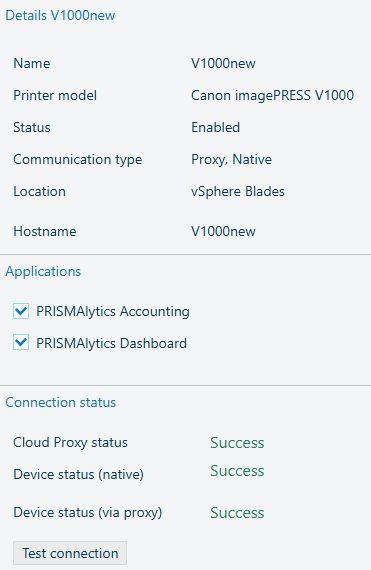 PRISMAlytics Dashboard pipa itt: PRISMA Configuration
PRISMAlytics Dashboard pipa itt: PRISMA ConfigurationVideó: Enabling applications
Hívjon meg más felhasználókat is, hogy fiókokat hozzanak létre az Ön bérlői környezetében a PRISMA Home alkalmazásban.
Amikor meghívót küld, ki kell választania, hogy milyen típusú felhasználói szerepkört rendel hozzá a PRISMA Home portálon.
.
Rendeljen minden regisztrált felhasználóhoz egy szerepkört a rendelkezésre álló alkalmazásokban.
Videó: Managing users